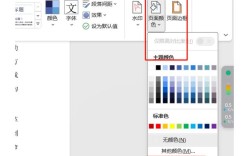在WordPress网页中设置灰色边框可以通过多种方法实现,具体取决于边框的应用范围(如整个页面、特定区域、图片或文本)和个人技术偏好,以下是详细的操作步骤和注意事项,帮助您灵活实现这一效果。
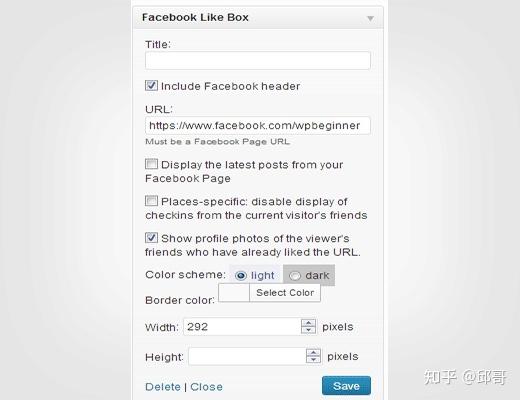
(图片来源网络,侵删)
使用主题自定义设置(适合新手)
许多WordPress主题(如Astra、GeneratePress等)提供内置的边框设置选项,操作步骤如下:
- 登录WordPress后台,进入“外观” > “自定义”。
- 在自定义选项中查找“布局”或“样式”相关板块。
- 若主题支持,可直接设置“边框颜色”为灰色(如#808080),并调整边框宽度和样式(实线、虚线等)。
- 保存更改后,刷新网页查看效果。
局限性:仅适用于主题预设的边框功能,若主题无此选项,需改用其他方法。
通过CSS代码实现(推荐)
若主题无内置选项,可通过添加自定义CSS代码精确控制边框,以下是具体步骤:
- 进入“外观” > “自定义” > “额外CSS”。
- 根据需求输入CSS代码:
- 为整个页面添加边框:
body { border: 2px solid #808080; /* 2像素灰色实线边框 */ margin: 20px; /* 页面边距,避免边框紧贴浏览器边缘 */ } - 区域(如文章容器)添加边框:
.post, .page { border: 1px solid #ccc; /* 1像素浅灰色边框 */ padding: 15px; /* 内边距,避免内容紧贴边框 */ } - 为图片添加边框:
img { border: 3px solid #999; /* 3px深灰色边框 */ border-radius: 5px; /* 可选:圆角边框 */ }
- 为整个页面添加边框:
- 点击“发布”保存代码,效果即时生效。
提示:可通过浏览器开发者工具(右键页面 > 检查)找到元素的CSS类名(如.post),精准定位目标区域。
使用页面构建器插件(适合高级用户)
若使用Elementor、Divi等页面构建器,可通过其视觉编辑器添加边框:
- 编辑页面时,选中目标元素(如文本模块、图片)。
- 在样式设置中找到“边框”选项,设置宽度、颜色(选择灰色)和样式。
- 可进一步调整边框圆角、阴影等细节。
优势:无需代码,操作直观,适合动态调整。
通过HTML和CSS编辑(适合开发者)
若需更精细的控制,可直接编辑主题文件或使用HTML块:
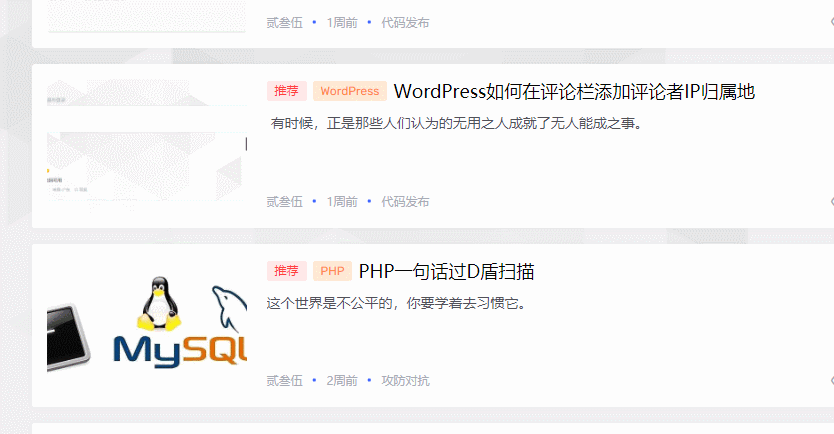
(图片来源网络,侵删)
- 在文章或页面中使用HTML块,添加带边框的容器:
<div style="border: 1px solid #ddd; padding: 10px;">灰色边框内容</div>
- 或在主题的
style.css文件中添加自定义CSS(需通过FTP或文件管理器访问)。
注意:直接编辑主题文件可能因主题更新被覆盖,建议使用子主题或插件管理代码。
边框样式参考表
| 边框类型 | CSS代码示例 | 效果描述 |
|---|---|---|
| 实线边框 | border: 2px solid #808080; |
经典灰色实线,适合强调内容 |
| 虚线边框 | border: 1px dashed #a0a0a0; |
虚线样式,适合装饰性分隔 |
| 双线边框 | border: 3px double #666; |
双线效果,增加视觉层次 |
| 圆角边框 | border: 1px solid #ccc; border-radius: 10px; |
圆角设计,更柔和美观 |
常见问题与解决方案
-
边框未显示?
- 检查CSS选择器是否正确(如
.post是否对应目标元素)。 - 确认代码未与其他样式冲突(如
!important覆盖)。 - 尝试清除缓存(浏览器或插件缓存)。
- 检查CSS选择器是否正确(如
-
边框导致页面布局错乱?
- 为边框容器添加
box-sizing: border-box;,使边框包含在总宽高内:.post { box-sizing: border-box; width: 100%; border: 1px solid #ccc; } - 调整
margin或padding溢出。
- 为边框容器添加
通过以上方法,您可以根据需求灵活为WordPress网页添加灰色边框,提升页面的视觉层次和美观度。
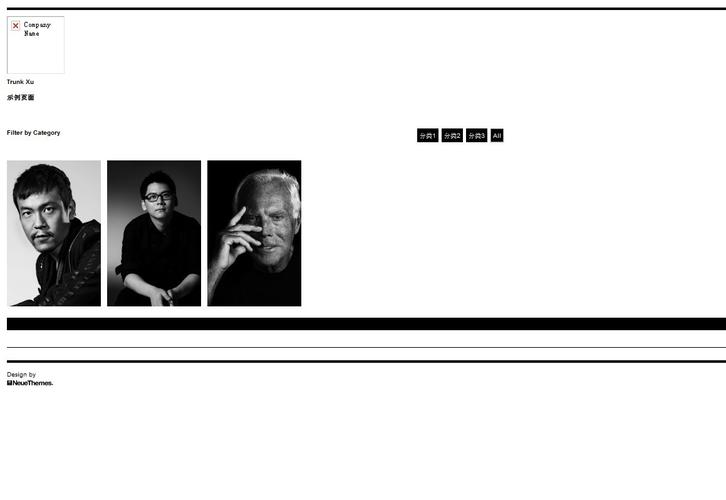
(图片来源网络,侵删)